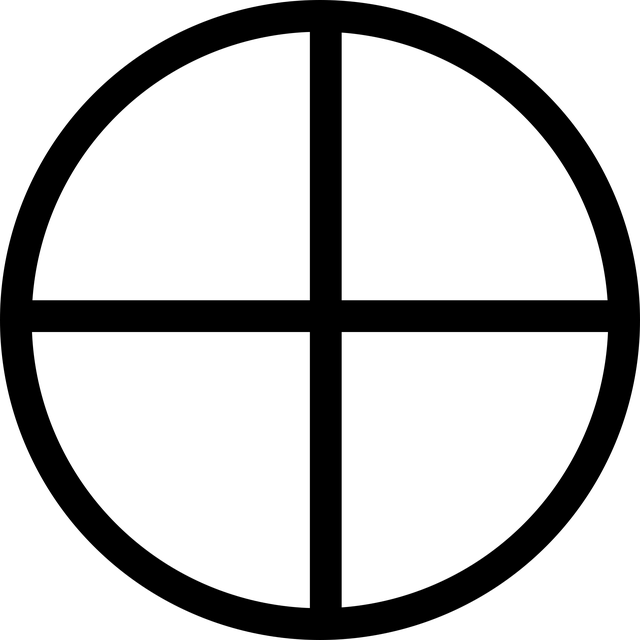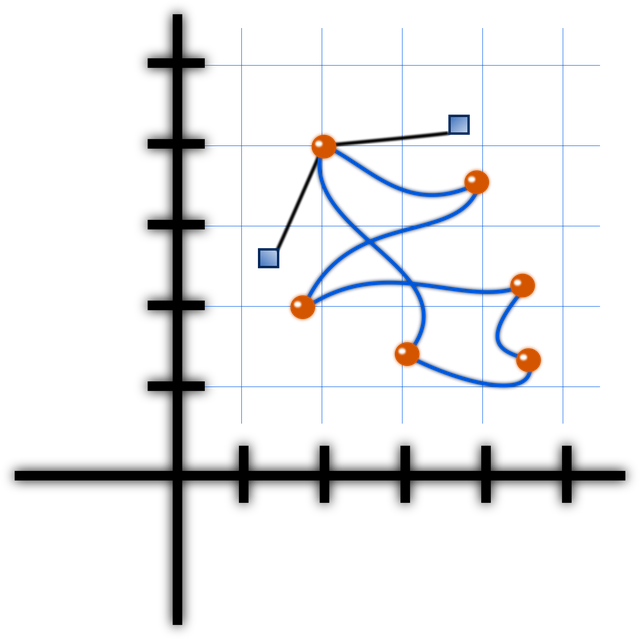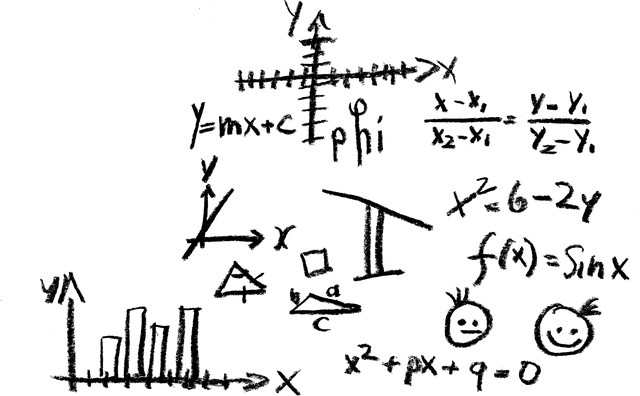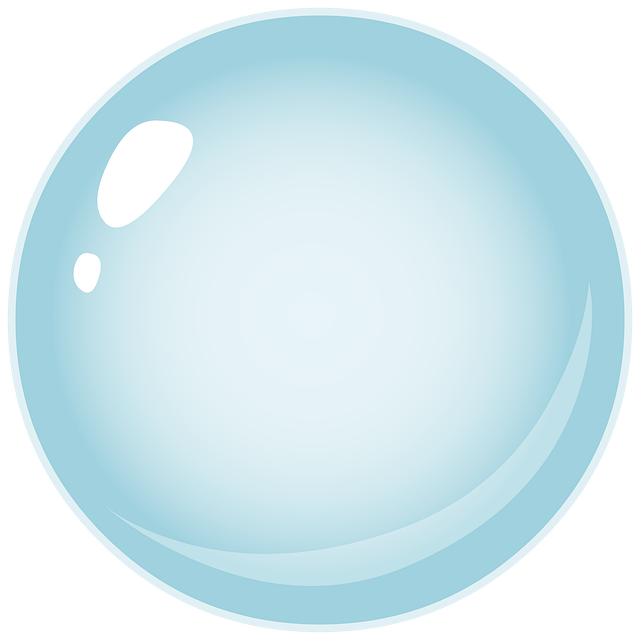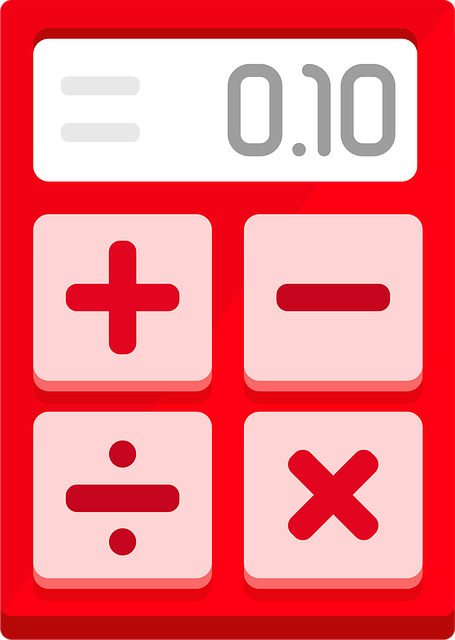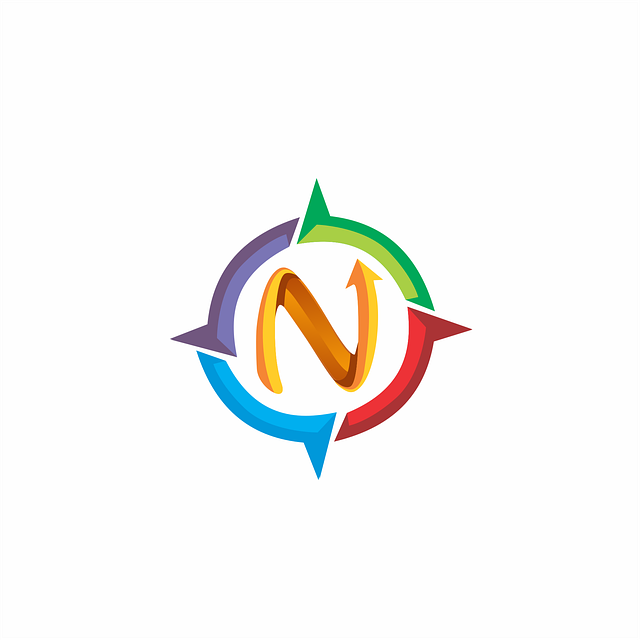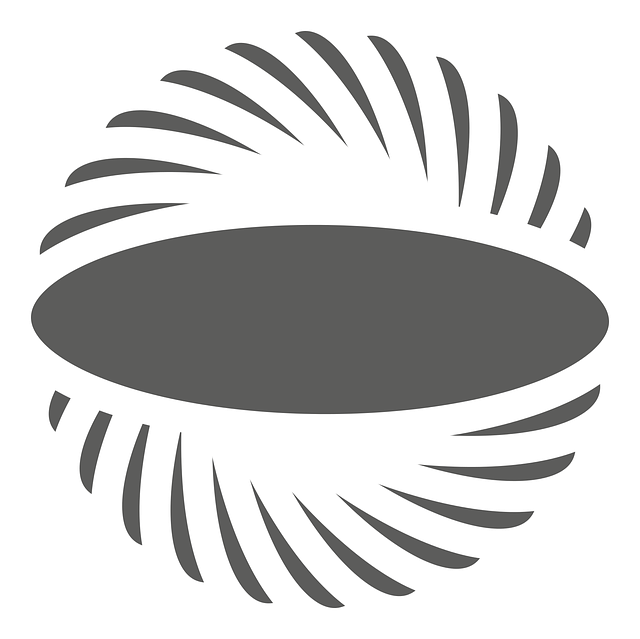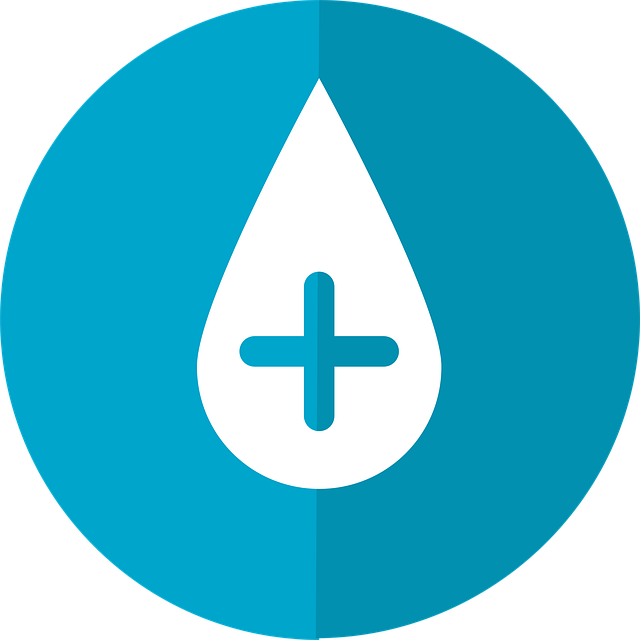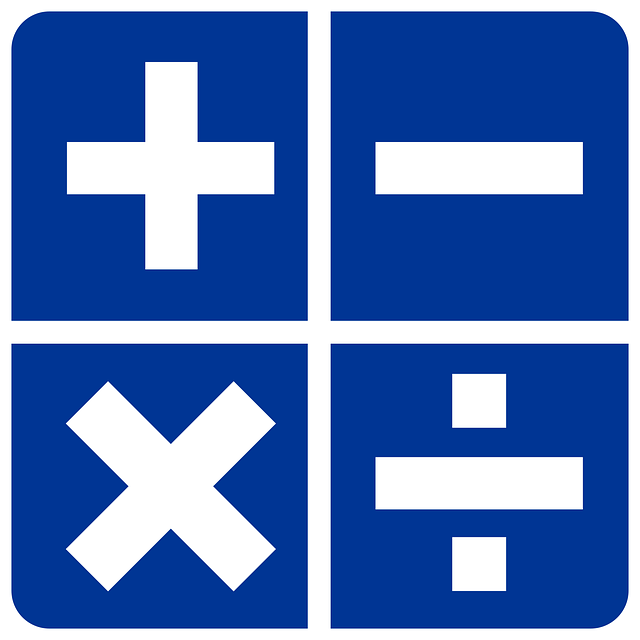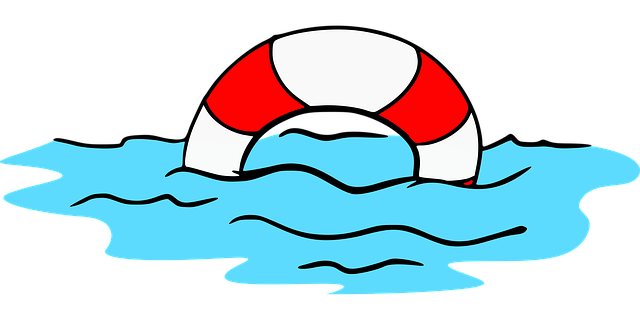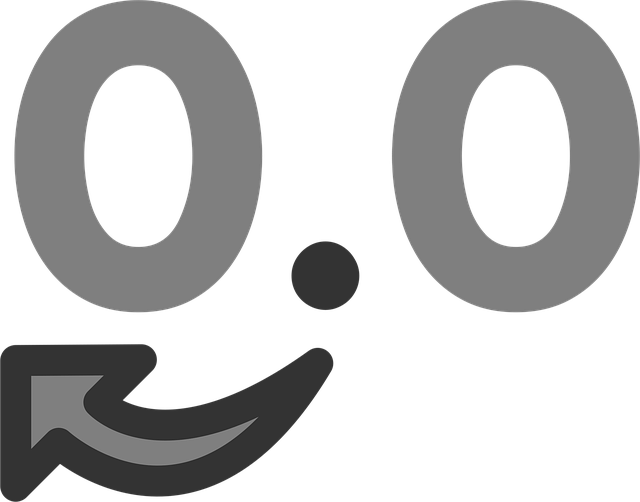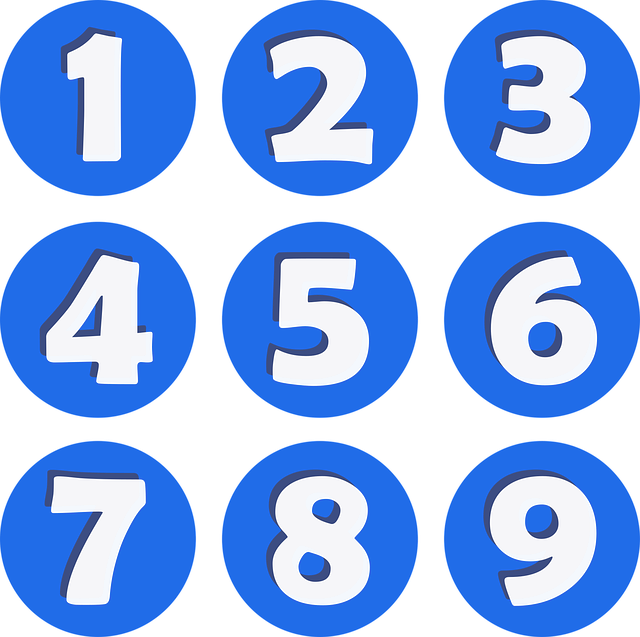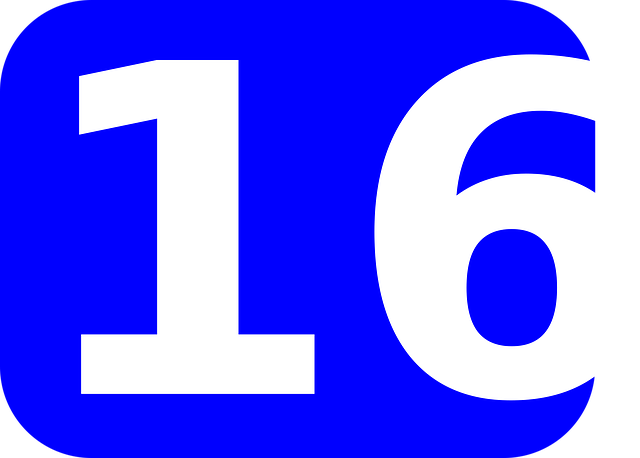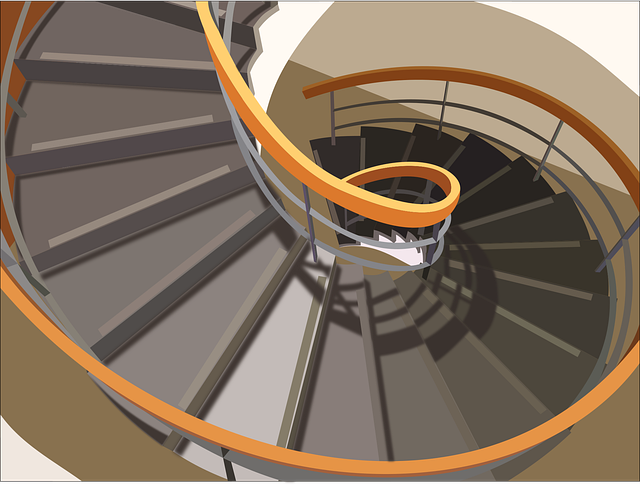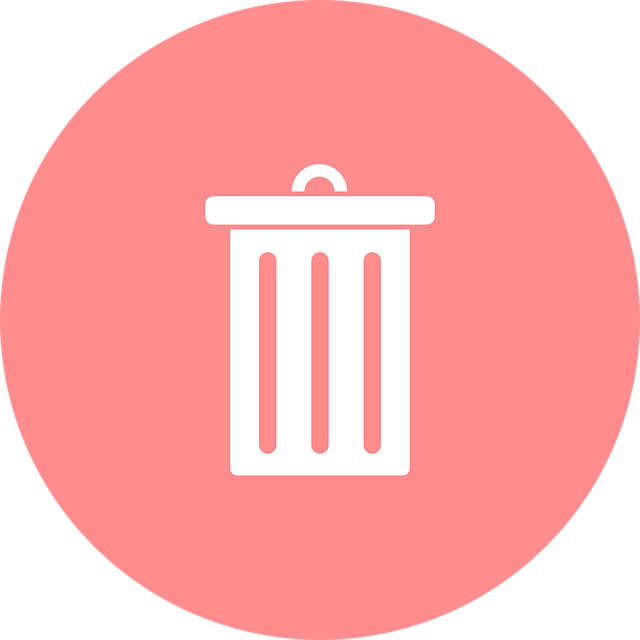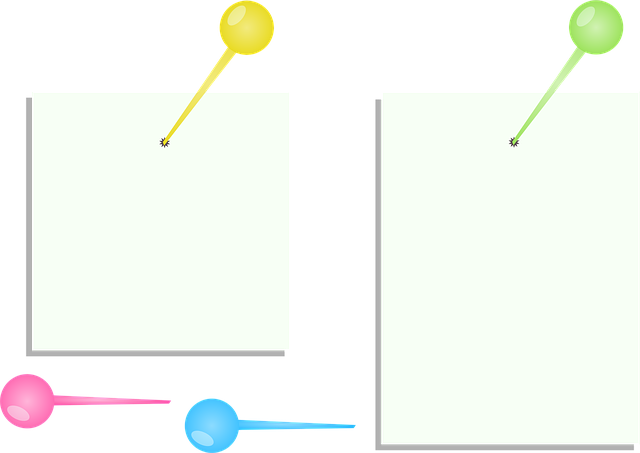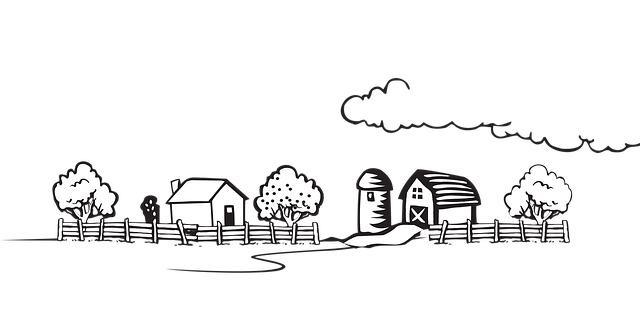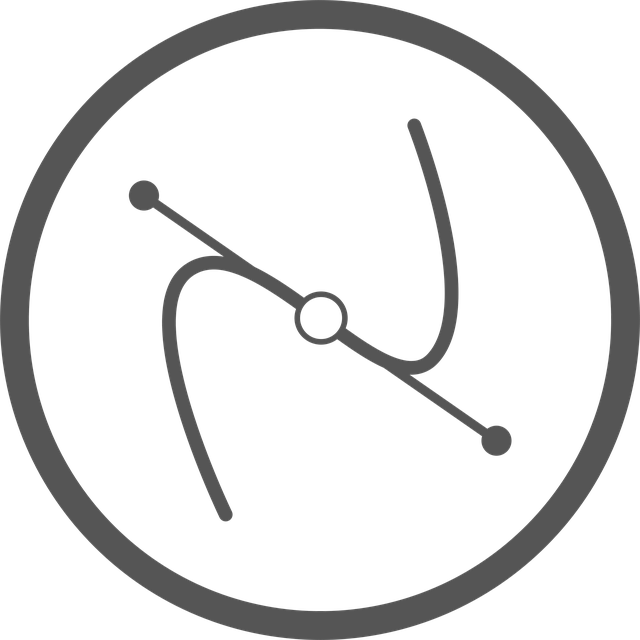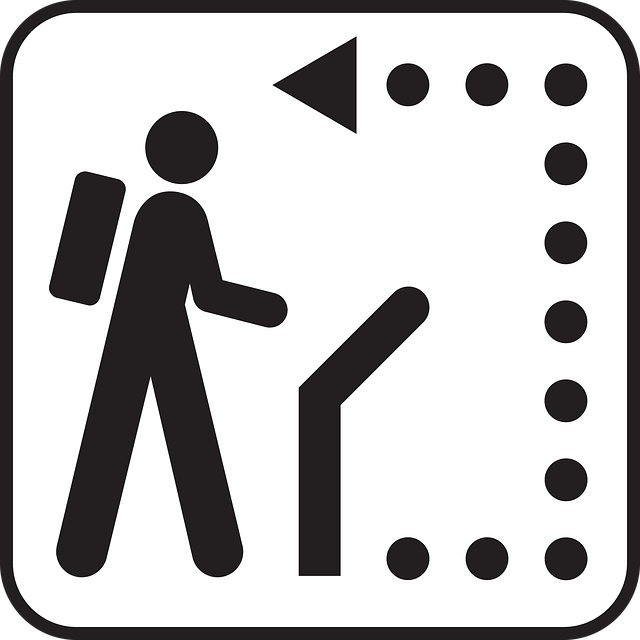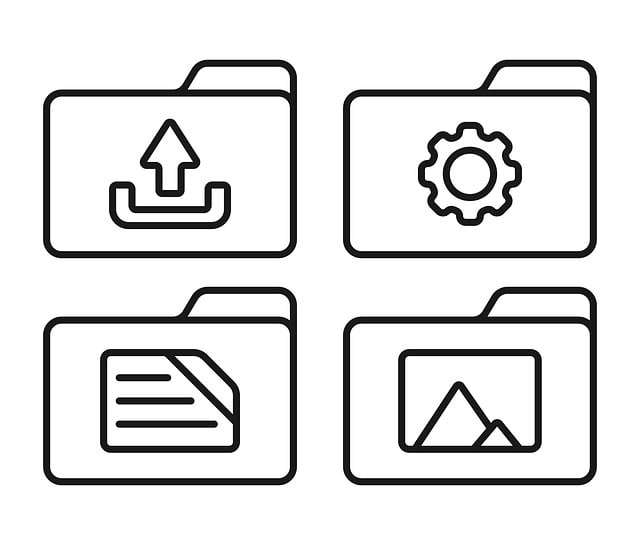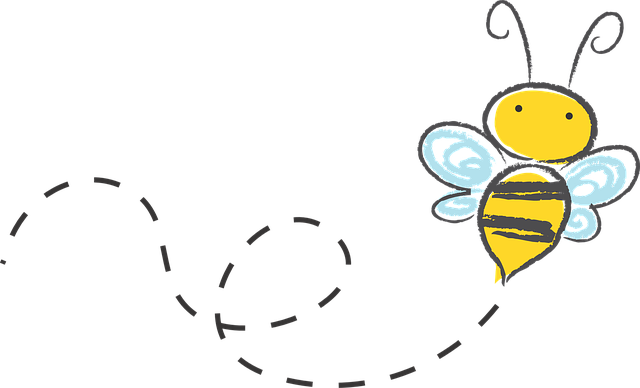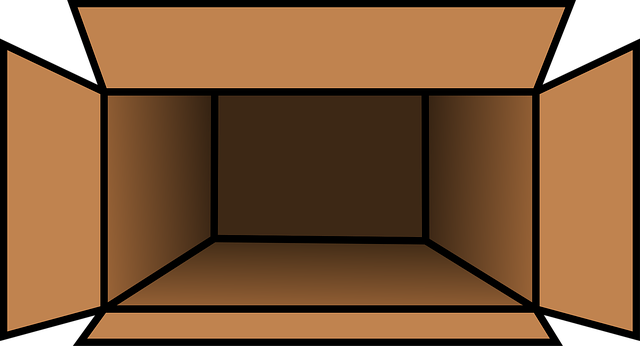-

Geminiのエラーコード 1013 の原因と対処法
AIチャットサービスやリアルタイム通信を行うWebアプリケーションを使用している際、唐突に「1013」というエラーコードが表示され、接続が切れることがある。 ブラウザをリロード(再読み込み)すると即座に復旧することが多いが、この挙動には明確な技術... -

Calculating Trigonometric Functions (sin, cos, tan) in Python: Math Module and Radian Conversion
Whether for physical simulations, statistical processing, or controlling character movement in game development, there are many situations where trigonometric functions (sine, cosine, tangent) are required in programming. Python's standa... -

How to Calculate Logarithms in Python: Using math.log, log10, and log2
Logarithmic calculations are essential for data scaling, calculating information entropy, and implementing physics formulas. The Python standard library math module provides a general-purpose log() function, as well as log10() and log2()... -

Calculating Exponential Functions in Python: Using math.exp() and Implementing the Sigmoid Function
In fields such as scientific computing and machine learning, the exponential function y=ex, with the base e (Napier's number, approx. 2.718), appears frequently. The Python standard library math module provides the math.exp() function to... -

Introduction to Python’s math Module: Using Constants Like Pi, e, and Functions
When creating programs for scientific calculations or geometry, mathematical constants like Pi ($\pi$) and Euler's number ($e$) are frequently used. Python's standard math module allows you to use these constants with high precision. It ... -

Calculating Quotient and Remainder in Python: Using Arithmetic Operators vs divmod
In programming, you often need to find the "quotient" (the answer to division) and the "remainder" (what is left over). Common examples include converting total seconds into "minutes and seconds" or calculating the leftovers when distrib... -

How to Calculate Powers in Python: Differences Between the ** Operator and pow() Function
In scientific and geometric calculations (such as area and volume), you often need to calculate the square, cube, or N-th power of a number. Python provides the ** operator and the built-in pow() function as standard methods for calculat... -

Rounding Numbers in Python: How to Use round() and Why It Is Not Standard Rounding
In programming, you often need to round decimal numbers to a specific position or approximate large numbers (e.g., changing 12,345 to 12,000). Python provides the built-in round() function for this purpose. However, this function behaves... -

Basic Functions for Analyzing Numbers in Python: How to Use abs, sum, max, and min
When performing data analysis or numerical calculations, you often need to find basic metrics like absolute values, sums, maximums, and minimums to understand the "magnitude" or "trends" of your data. Python provides convenient built-in ... -

How to Compare Floating-Point Numbers in Python: Using math.isclose() to Handle Precision Errors
When handling decimal numbers in computers, they are represented in binary internally, which inevitably causes minute "calculation errors." Therefore, comparing floating-point numbers (float) using the == operator may not yield the expec... -

Specifying Floating-Point Precision in Python: Using format() and f-strings
When displaying floating-point numbers (float) in Python using print(), they are usually automatically rounded to a readable length. However, in scientific computing or debugging, you may want to display more digits (or a specific number... -

Python Integer and Float Conversion Guide
When performing numerical calculations in Python, type conversion (casting) between integers (int) and floating-point numbers (float) is a frequently used operation. For example, you might want to convert an integer to a decimal for calc... -

Converting Numbers to Binary, Octal, and Hexadecimal Strings in Python: Using bin, oct, and hex
In programming, you often need to convert decimal numbers into formats that computers interpret easily, such as binary, or formats used in memory dumps, such as hexadecimal. Python provides convenient built-in functions to convert number... -

Handling Binary, Octal, and Hexadecimal Numbers in Python: Numerical Prefixes and Notation
When handling numbers in Python programs, we usually use decimal numbers (0-9). However, depending on the application, it may be more intuitive to use binary, octal, or hexadecimal. For example, binary is suitable for bitwise operations,... -

Creating Directory Hierarchies in Python: Using os.makedirs and the exist_ok Option
When outputting files, ensuring the destination directory (folder) exists beforehand is necessary. The Python standard library os module provides two functions for creating directories: os.mkdir() and os.makedirs(). os.makedirs() is part... -

How to Delete Files and Directories in Python: Using os.remove and shutil.rmtree
In file manipulation programs, deleting unnecessary temporary files or directories containing old data is often necessary. In Python, the function used differs depending on whether the target is a "file" or a "directory (folder)". This a... -

Copying Files and Directories in Python: A Complete Guide to shutil.copy and shutil.copytree
Copying files or directories is essential when creating data backups or replicating template folders for new projects. The Python standard library shutil module (Shell Utilities) allows executing these operations with simple function cal... -

How to Move and Rename Files or Directories in Python: Using shutil.move
In scenarios like organizing files, rotating logs, or processing backups, you often need to move files or directories to a different location. To do this in Python, using the move() function from the standard library shutil module is the... -

How to Get File Extensions in Python Using os.path.splitext
In file manipulation programs, it is often necessary to branch processing based on file extensions. Common scenarios include "processing only image files (.jpg, .png)" or "excluding anything other than text files (.txt)". The Python stan... -

How to Check if a Path is a File or Directory in Python: Using os.path.isfile and os.path.isdir
In file manipulation programs, you often need to distinguish whether a specified path is a "file" or a "directory (folder)" to handle them differently. For example, after getting a list of items in a directory, you might want to perform ... -

How to List Files in a Directory in Python: Using pathlib.iterdir() vs os.listdir()
In file manipulation scripts, you often need to process all files inside a specific folder. There are two main ways to get a list of contents in a directory in Python: pathlib module (Recommended): An object-oriented, modern approach int... -

How to Check File and Directory Existence in Python Using os.path
Before performing file operations, checking "if the file is really there" is very important to prevent errors like FileNotFoundError. The Python standard library os.path module provides several functions to check for existence. You need ... -

Getting and Converting Absolute and Relative Paths in Python: Usage of os.path.abspath and relpath
In programs that perform file operations, we use a "Path" to specify the file location. There are two types of paths: "Absolute Path," which describes the location from the root directory, and "Relative Path," which describes the locatio... -

How to Get and Change the Current Directory in Python: Using os.getcwd and os.chdir
When reading or writing files in a Python script using relative paths (e.g., data.txt), the program searches for them based on the "Current Directory (Current Working Directory)." Therefore, knowing where your program is currently runnin... -

Separating File Name and Directory from a Path in Python: How to Use os.path.split
In programs handling file paths, operations like "extracting just the filename from a full path" or "getting the parent directory path excluding the filename" are frequent. Python's standard library os.path module provides the split() fu... -

Joining Paths in Python: Usage of os.path.join and the Reset Behavior with Absolute Paths
When handling file or directory paths in a program, concatenating directory names and file names to create a single path string is a frequent operation. While it is possible to simply add strings (+) or use the join method with /, this c... -

Getting Path Separators in Python: Usage of os.sep and Cross-Platform Compatibility
When trying to run Python scripts on both Windows and macOS (or Linux), the difference in "file path separators" often becomes a problem. Windows: Backslash \ (written as \\ in Python strings) macOS / Linux: Forward slash / If you hardco... -

Writing to Text Files in Python: Differences Between write() and writelines(), and Handling Newlines
When saving calculation results or log data to a file in Python, you open the file in "write mode" using the built-in function open() and use methods to write the data. There are two methods for writing: write(), which writes a single st... -

Reading Text Files in Python: Differences and Usage of read, readline, and readlines
When reading the contents of a text file in Python, you use the built-in open() function. There are three main methods for "extracting data" afterwards: read(): Reads the entire content as a single string. readlines(): Reads the entire c... -

Python File Operations: List of open() Modes and Safe Reading/Writing with with Statement
When dealing with text or binary files in Python, use the built-in function open(). This function creates a file object by specifying a "mode" such as reading, writing, or appending. Also, in file operations, you must close the file (rel...